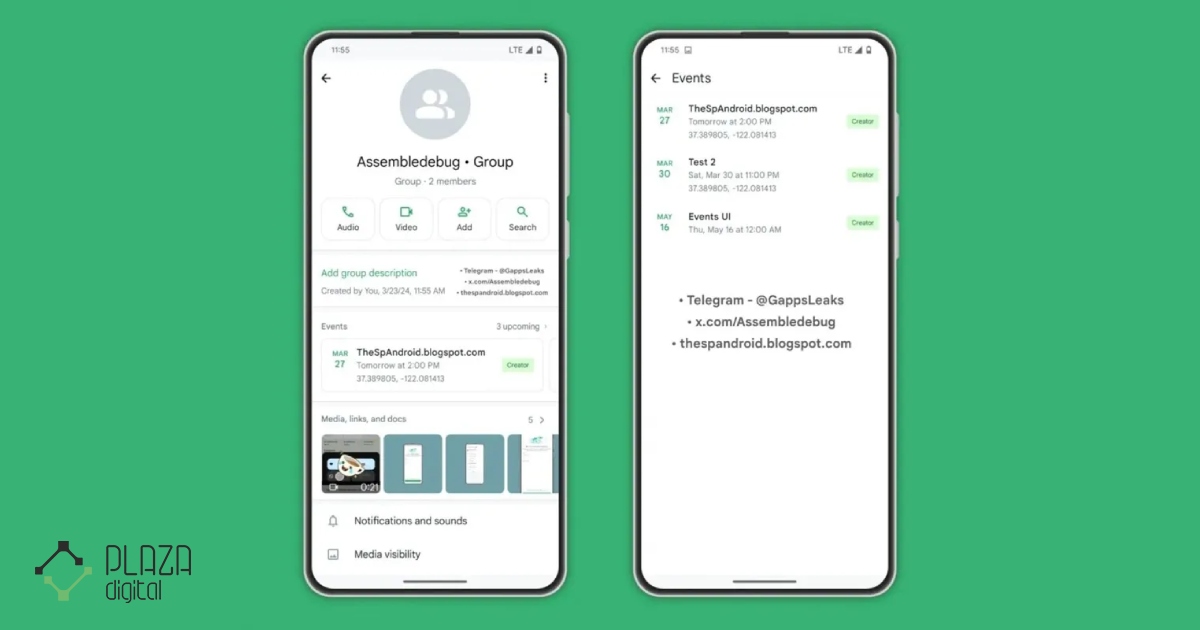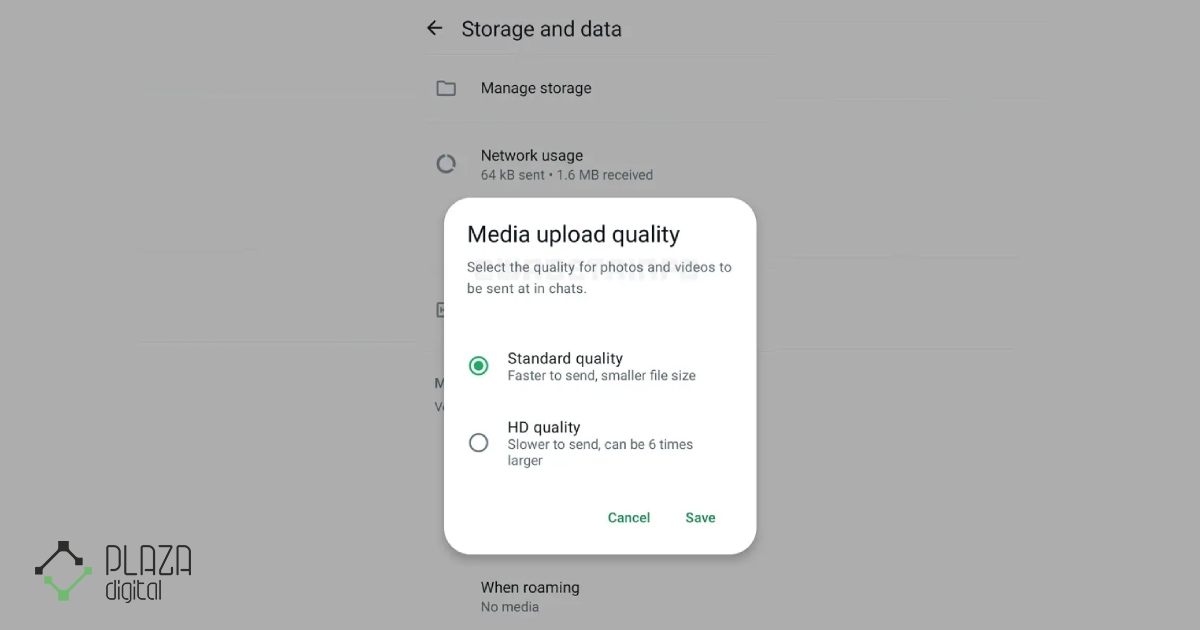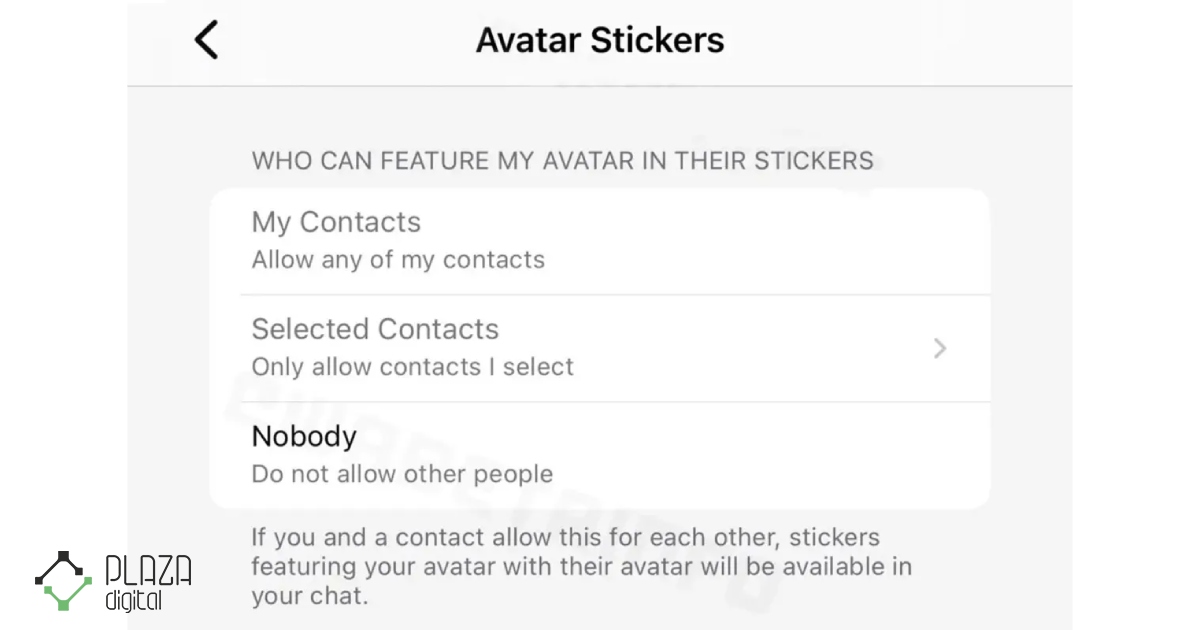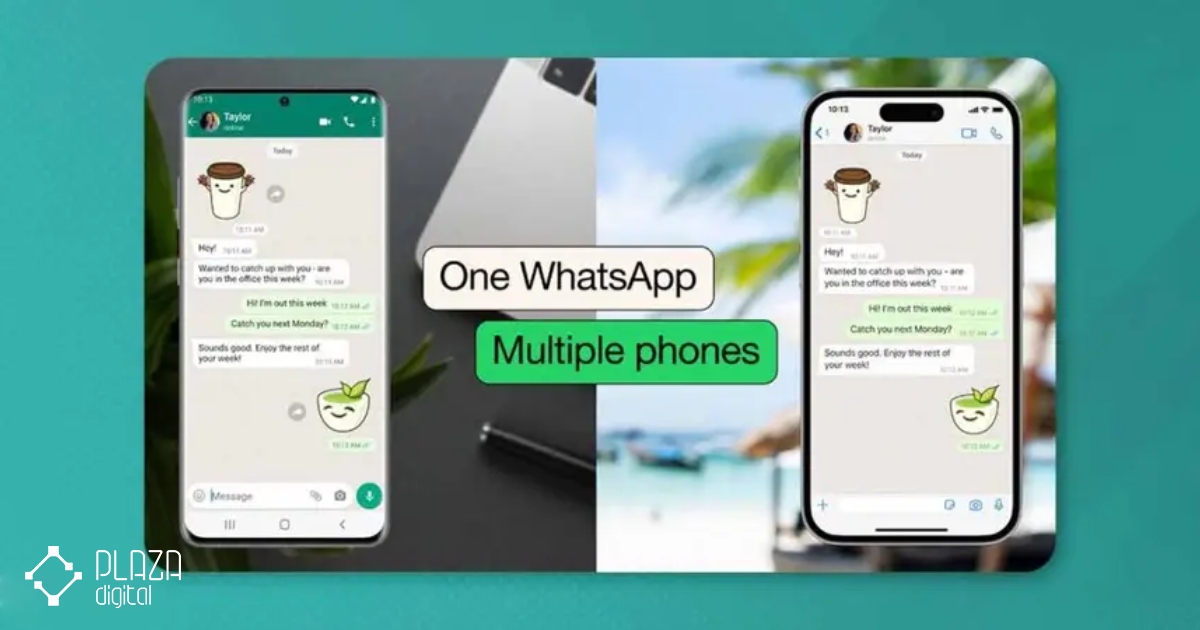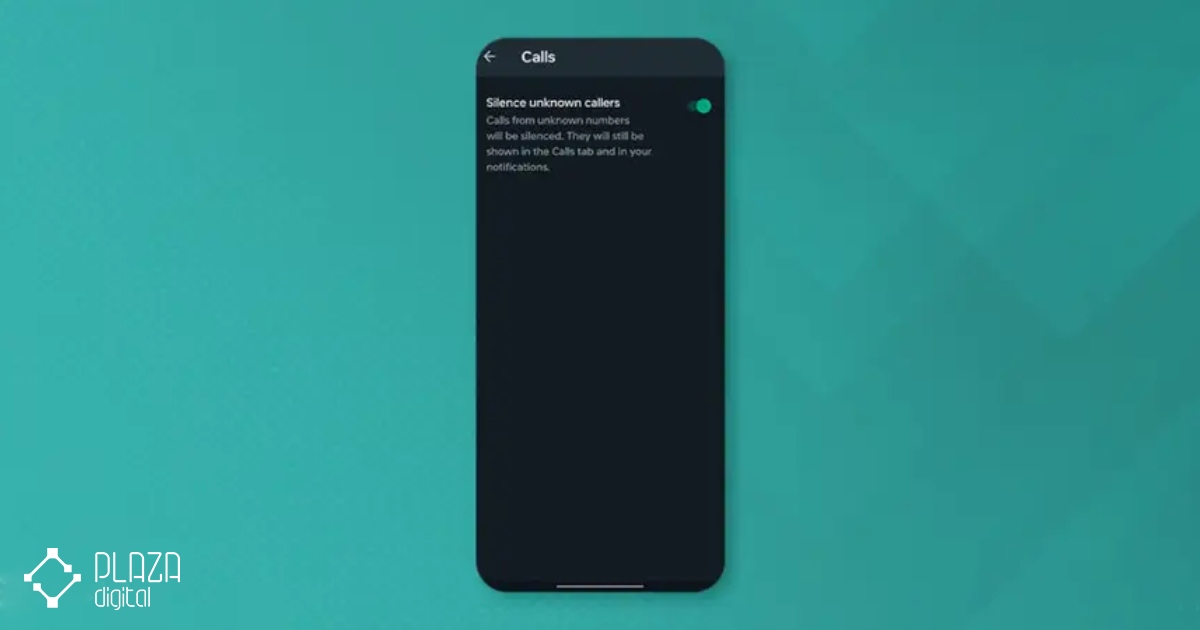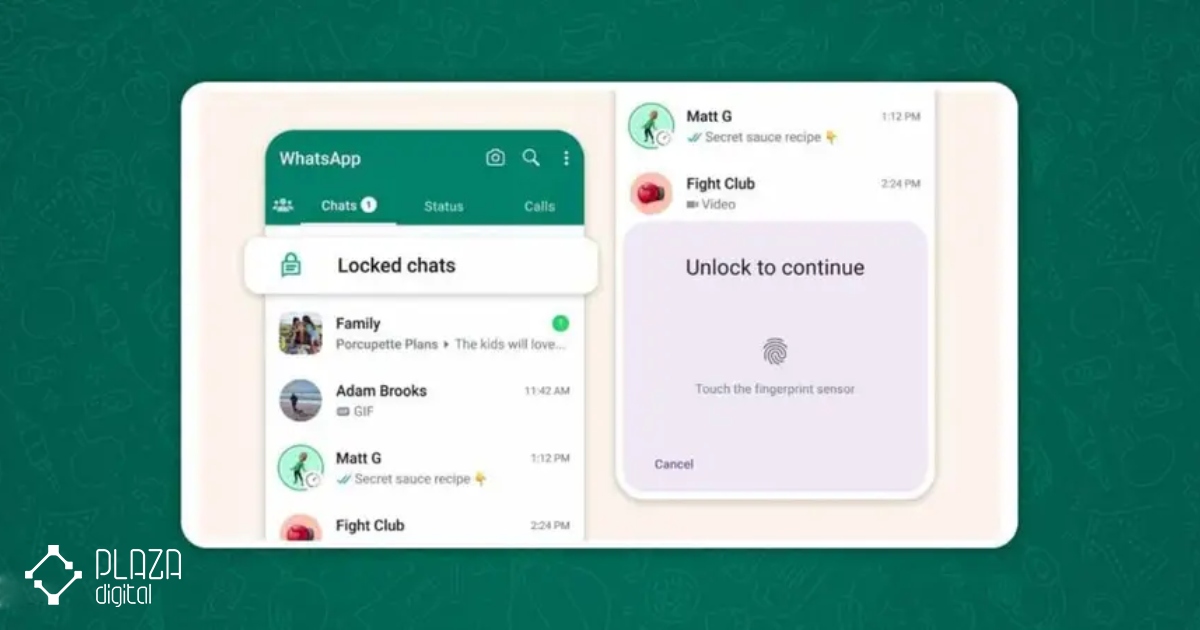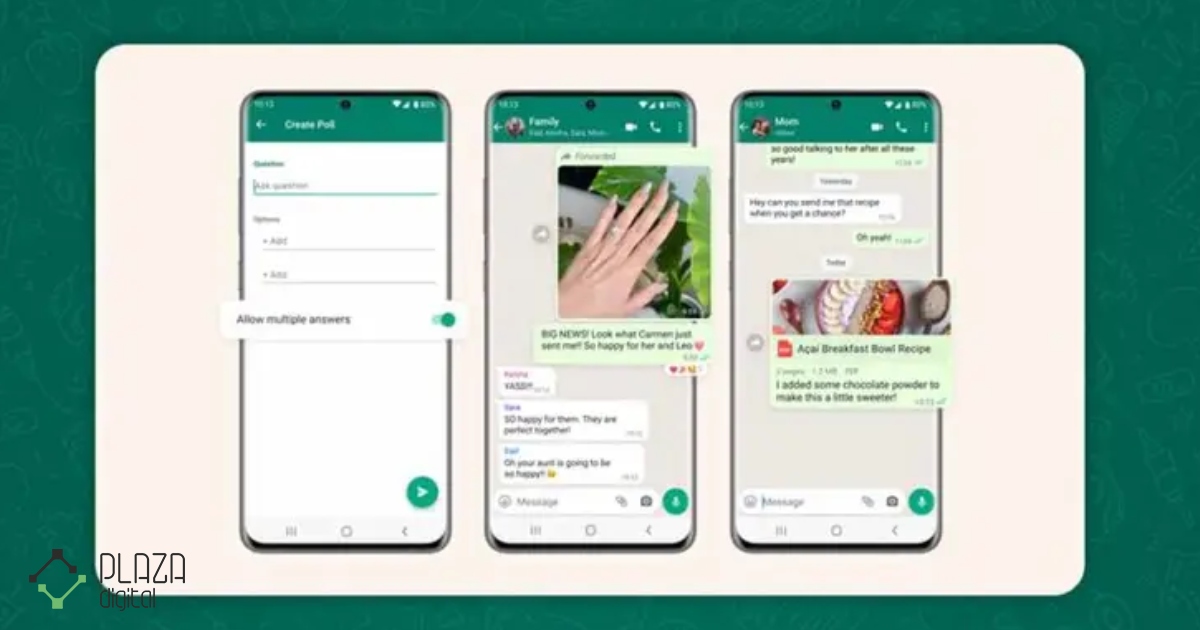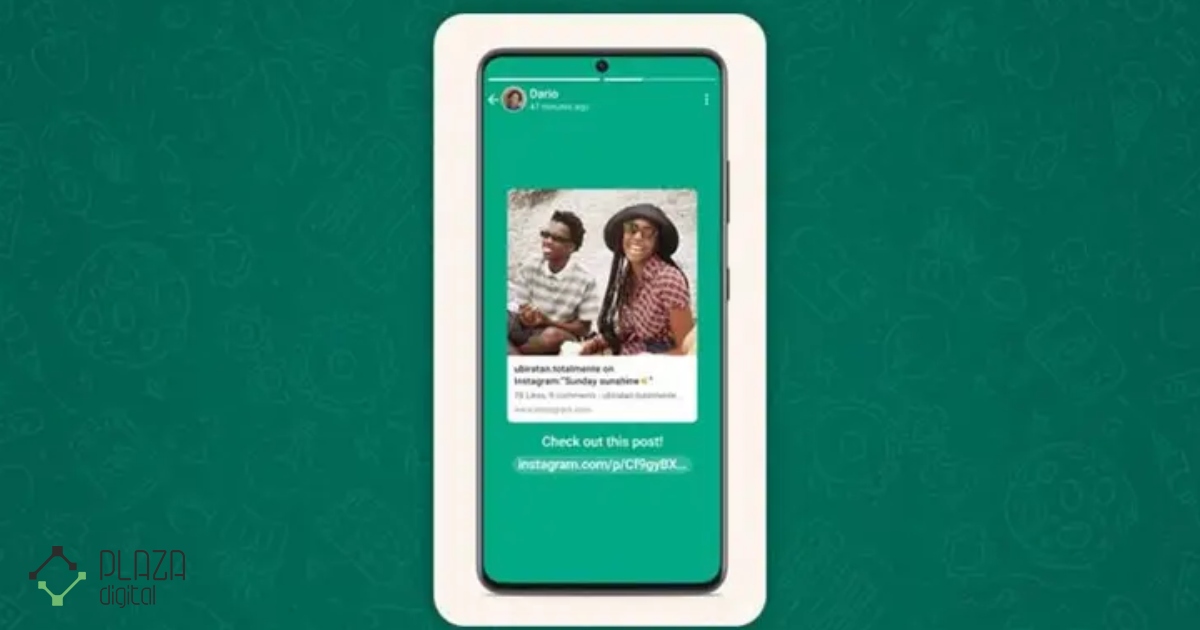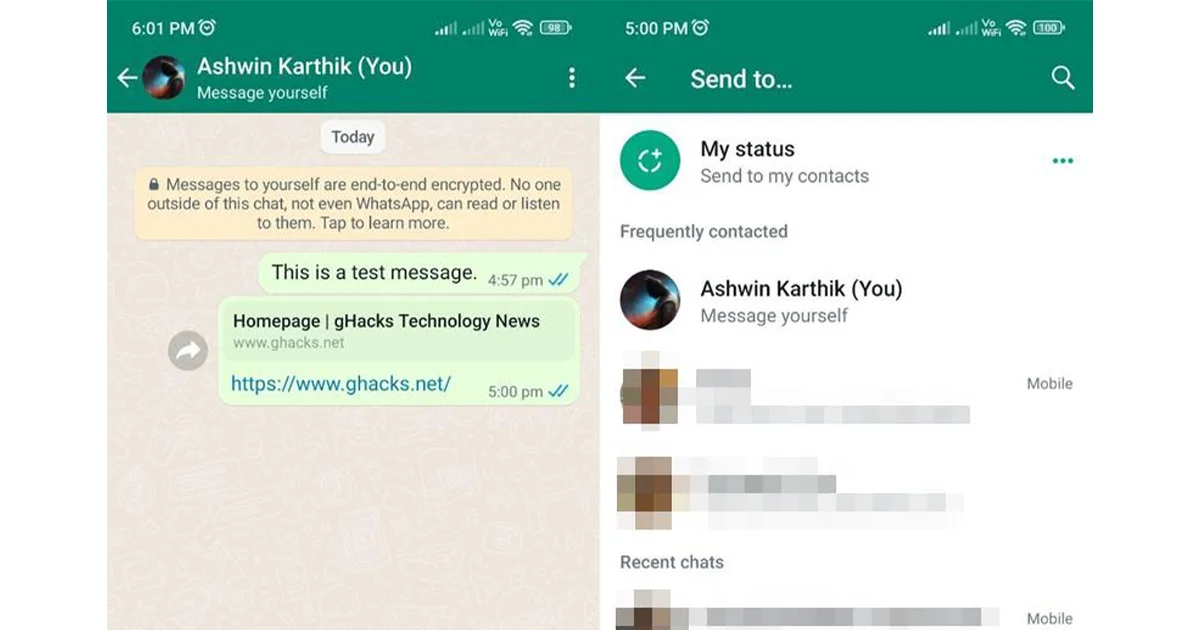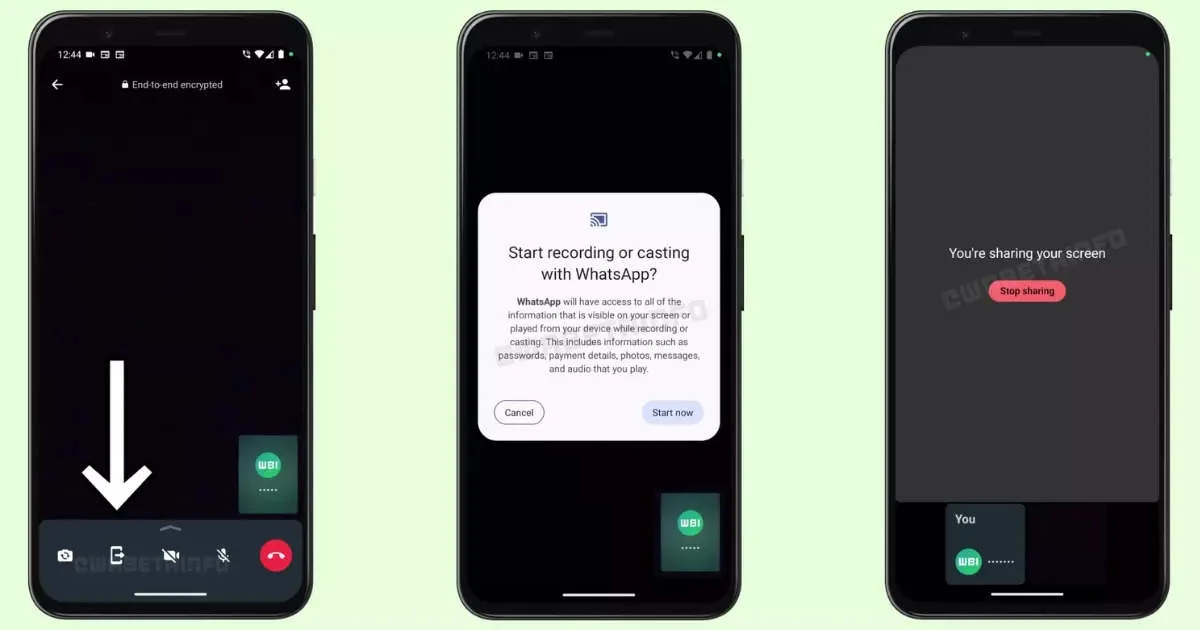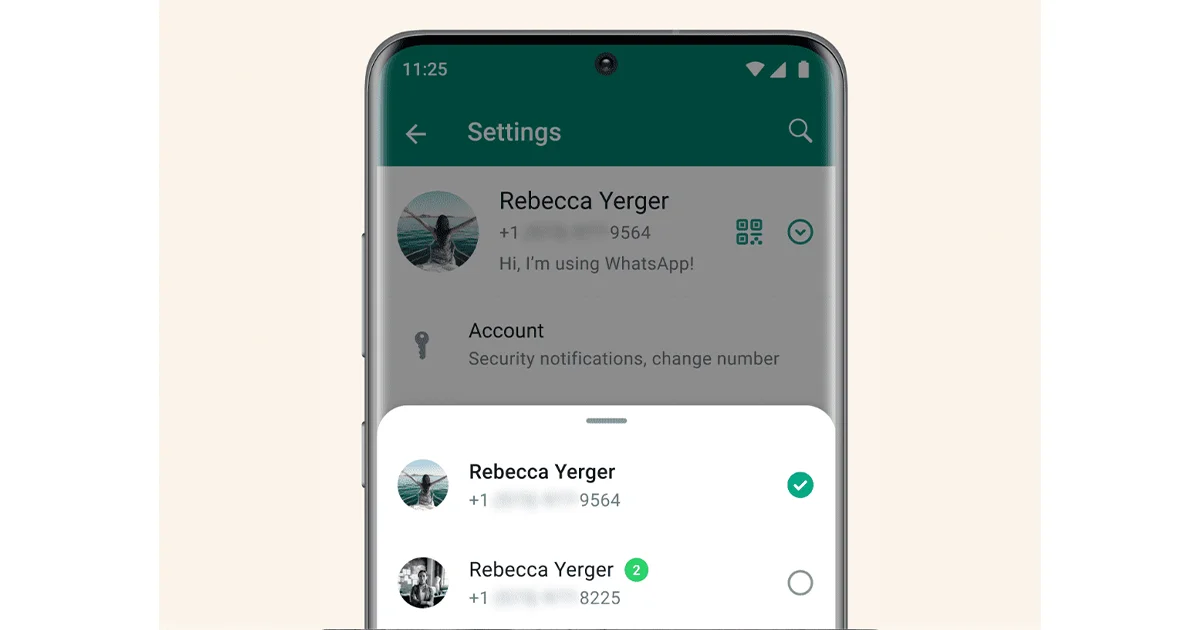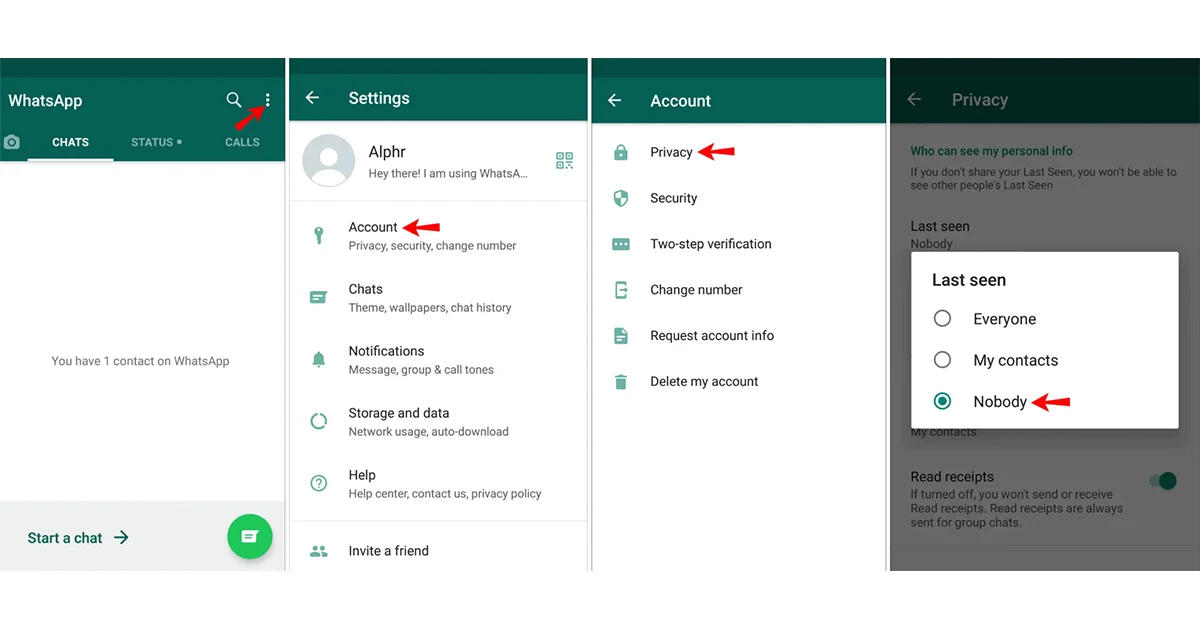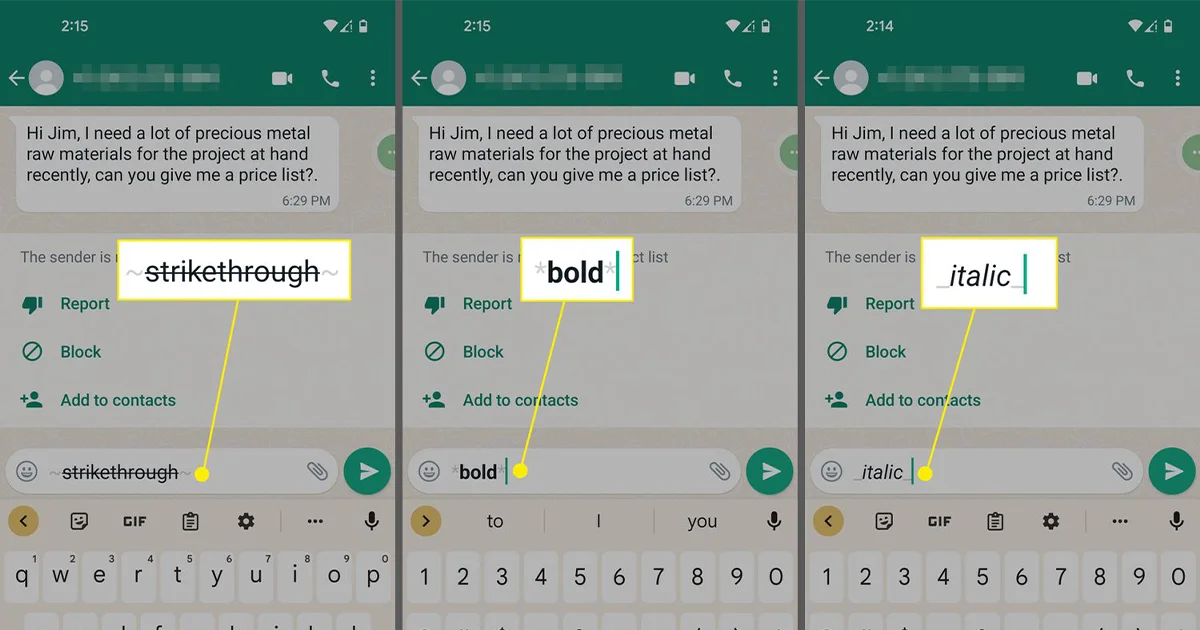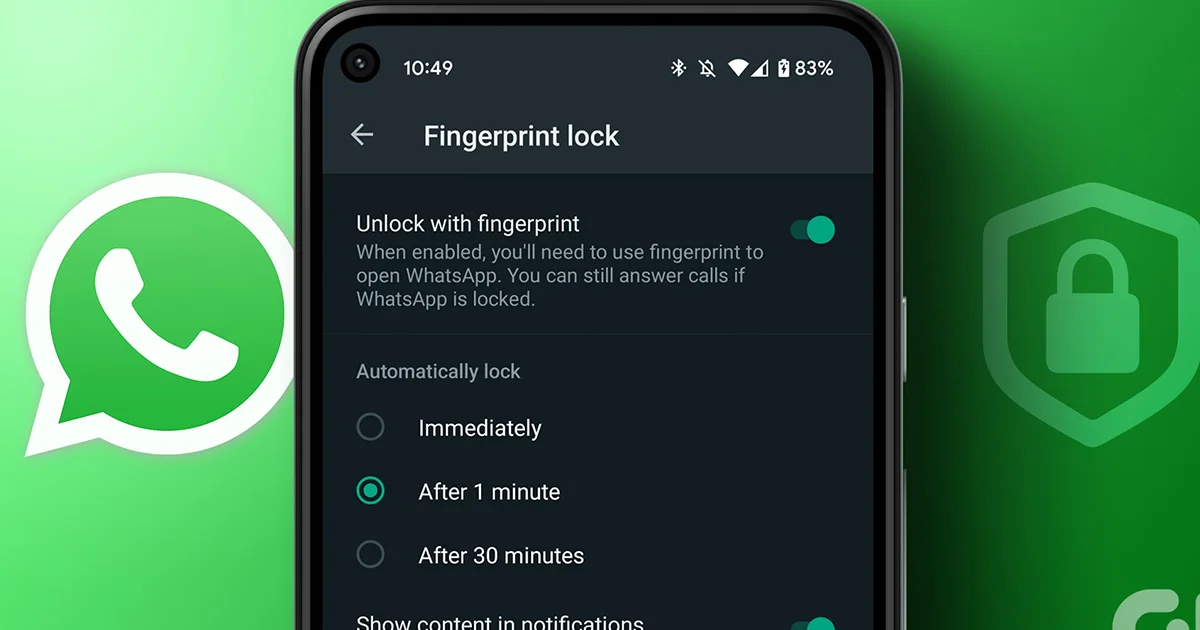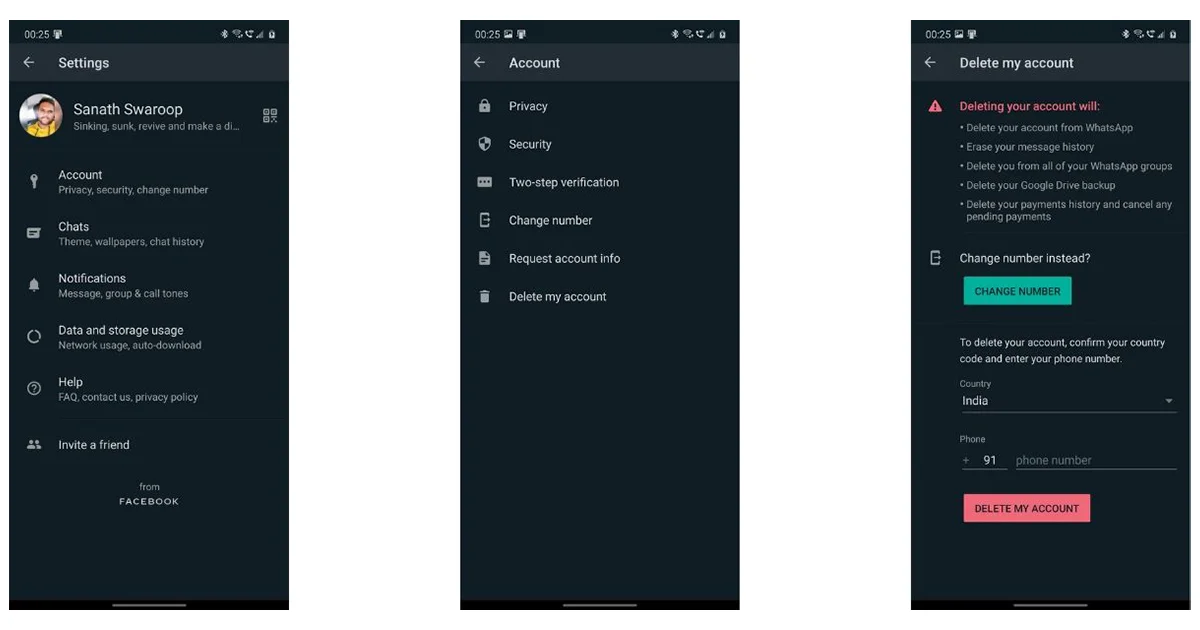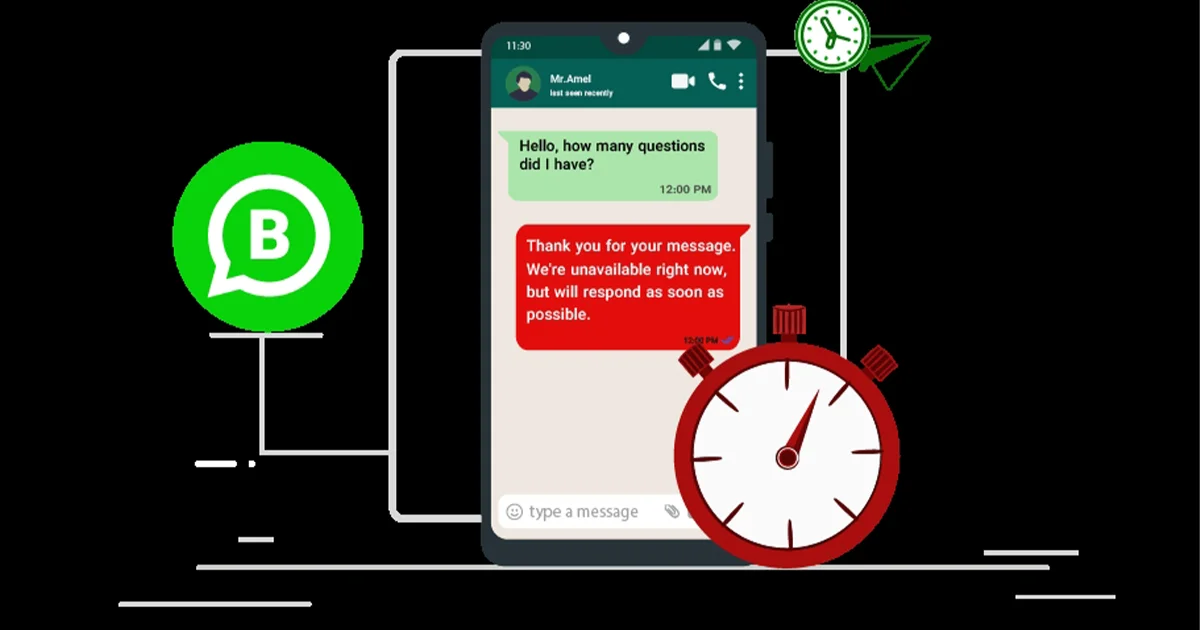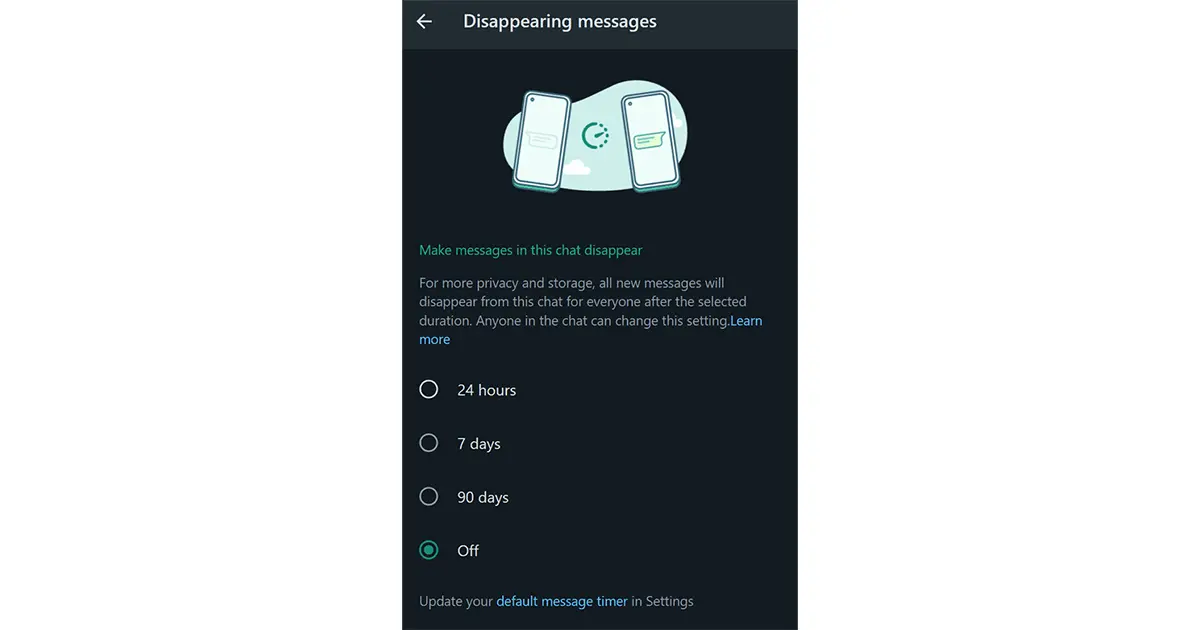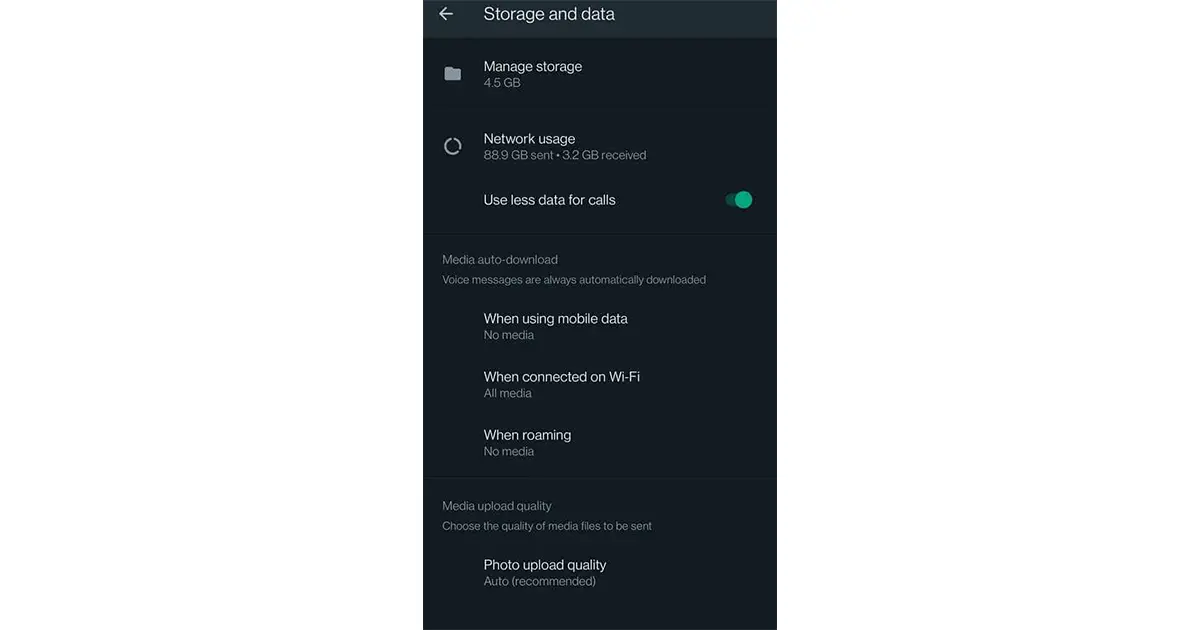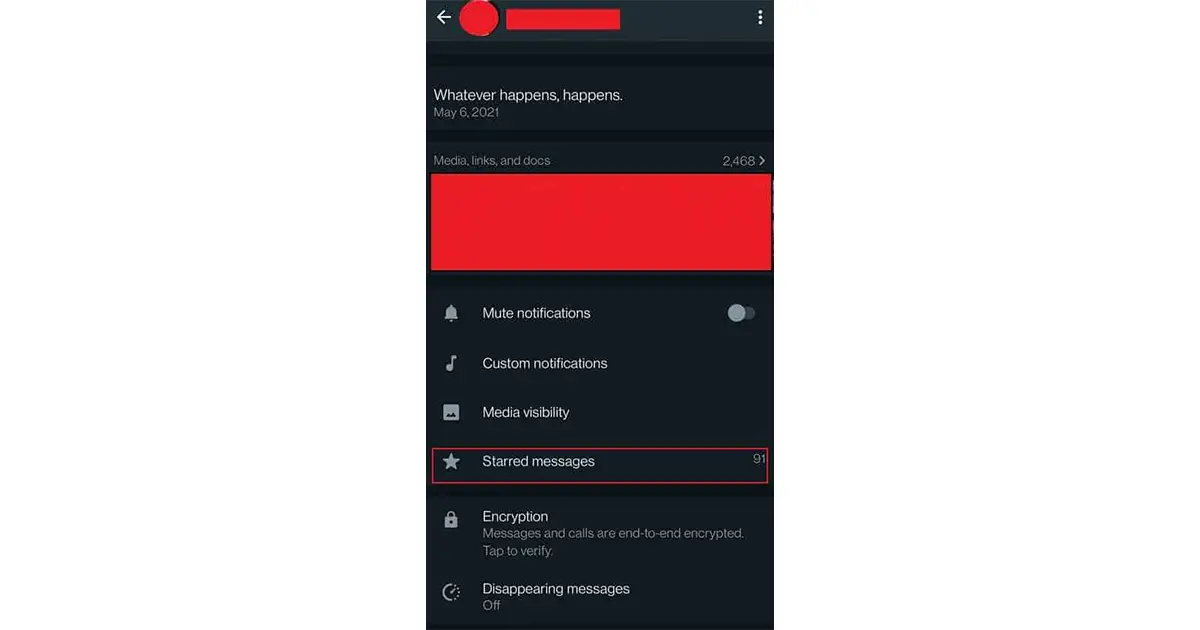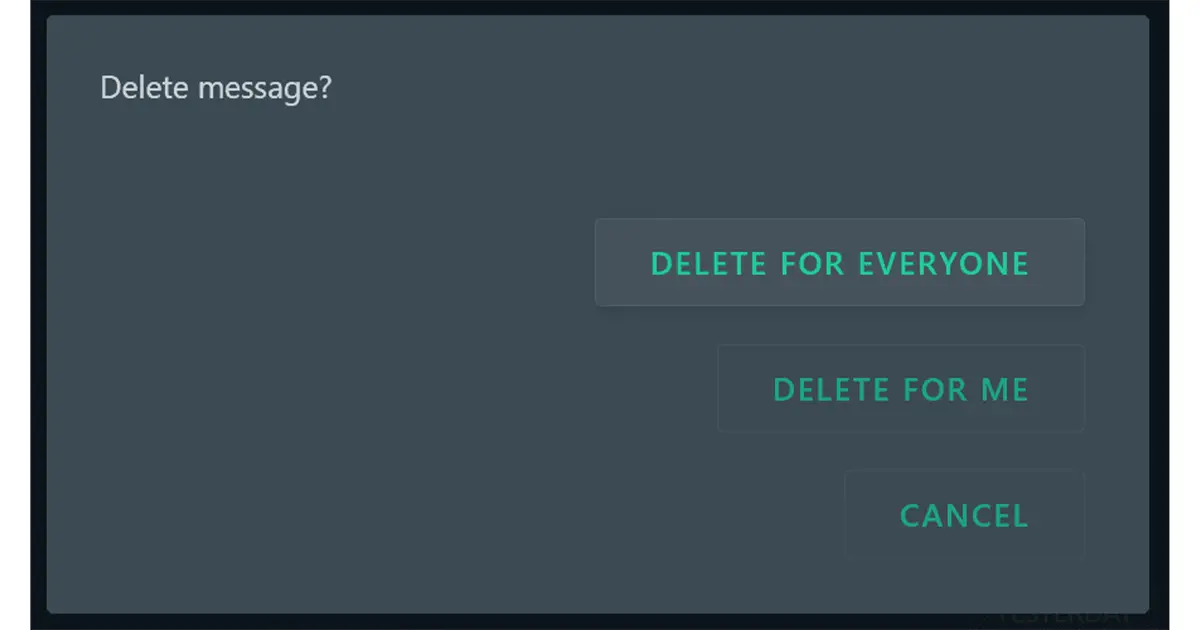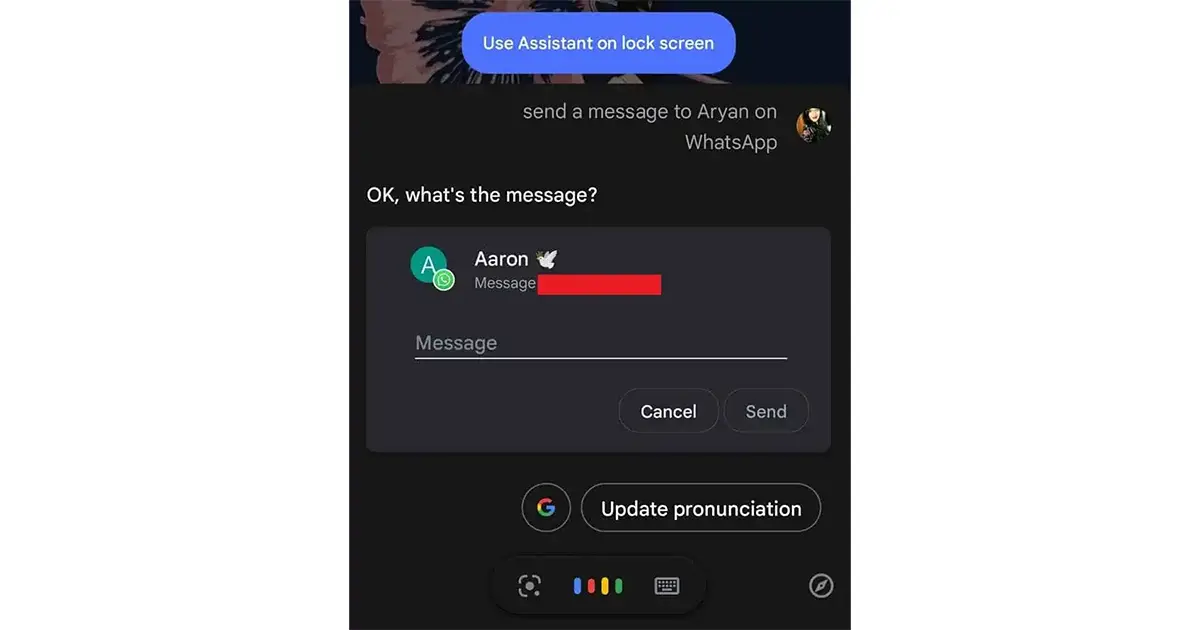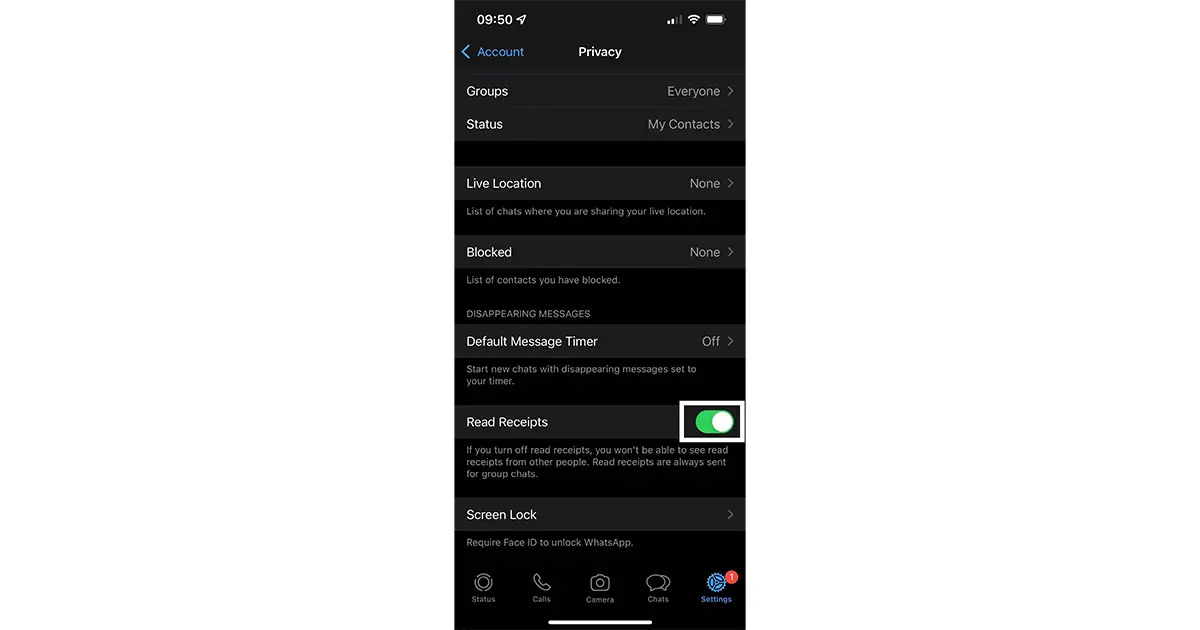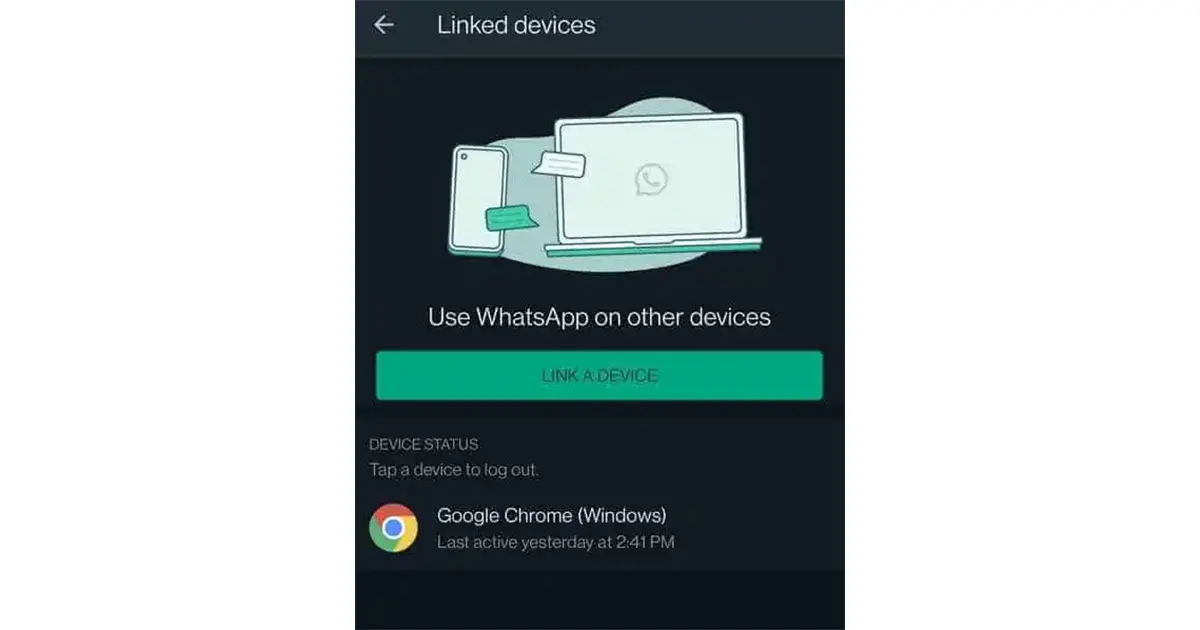از زمانی که شرکت متا (شرکت مادر فیسبوک) واتساپ را خریداری کرد، بهروزرسانیهای زیادی عرضه و قابلیتهای متعددی به این پیام رسان اضافه شد تا امکانات بیشتری در اختیار کاربران قرار بگیرد. در کنار همه اینها، واتساپ از ویژگیها و ترفندهای بسیاری دارد که ممکن است از همه آنها مطلع نباشید. در این مقاله قصد داریم به معرفی جدیدترین قابلیت های واتساپ پرداخته و کاربرد هر کدام را مورد بررسی قرار دهیم.
جدیدترین قابلیت های واتساپ چیست؟
یکی از محبوبترین پیامرسانها در دنیا که توسط بیش از 2 میلیارد کاربر در سراسر جهان مورد استفاده قرار میگیرد، واتساپ نام دارد. هر چند واتساپ در ارائه امکانات مختلف به کاربران رقابت را به تلگرام واگذار کرده است اما با این تعداد کاربر همچنان یکی از محبوبترین پیامرسانها به حساب میآید.
با توجه به استفاده بیش از 2 میلیارد کاربر از این پیامرسان و همچنین ارائه قابلیتها و امکانات مختلف توسط برنامههای رقیب مانند تلگرام، شرکت متا را مجبور کرد که به منظور ماندن در این رقابت و تأمین نیازهای کاربران خود، قابلیتهای جدیدی را به واتساپ در بهروزرسانیهای مختلف اضافه کند.
از این رو معرفی جدیدترین قابلیت های واتساپ و آشنایی با کارایی و نحوه استفاده از آنها برای کاربرانی که از این پیامرسان استفاده میکنند از اهمیت زیادی برخوردار است. بر اساس اعلام سایت WaBetaInfo قابلیتهای جدیدی به در آخرین بهروزرسانی واتساپ ارائه شده که به شرح زیر به معرفی آنها میپردازیم.
امکان ایجاد رویدادهای مختلف در گروهها
اولین گزینه در معرفی جدیدترین ترفند واتساپ، مربوط به امکان ایجاد رویدادهای مختلف در گروه است. با این ویژگی هر کدام از کاربران عضو در یک گروه میتوانند یک رویداد را به منظور برقراری تماس تلفتی، تصویری یا هر هدف دیگری، ایجاد نمایند.
با این قابلیت امکان اشتراکگذاری لینک رویداد به منظور عضو شدن سایر افراد گروه و همچنین ویرایش برخی مشخصات آن مانند توضیحات، تاریخ و مکان وجود دارد.
بر اساس اطلاعاتی که در سایت WABetaInfo منتشر شده ویژگی ایجاد رویداد گروهی این امکان را فراهم میکند که همه اعضای یک گروه بتوانند رویدادهای متعددی را ایجاد کنند.
رویدادهایی که در یک گروه ایجاد میشوند، پس از ساخت بر اساس تاریخ مرتب میشود و اعضای گروه با مراجعه به بخش رویدادها (Events) میتوانند آن را مشاهده کنند.
در معرفی جدیدترین قابلیت های واتساپ یکی دیگر از ویژگیهایی که در مورد قابلیت ایجاد رویداد گروهی باید مورد توجه قرار بگیرد، امکان مشاهده فهرست افرادی که به رویداد ملحق شده و کسانی که هنوز نسبت به عضویت در آن تمایل نداشتهاند، توسط همه اعضای گروه است.
واتساپ برای یادآوری کردن رویداد به افراد از مجوز هشدار و یادآور در گوشیهای هوشمند استفاده کرده و همچنین میتواند زمان و مکان رویداد را به تقویم و برنامه نقشه نیز اضافه کند.
بیشتر بخوانید: فیلتر کردن چت ها در واتساپ
ارسال فایلهای تصویری و ویدئویی با چند کیفیت
یکی دیگر از مواردی که در معرفی جدیدترین قابلیت های واتساپ باید مورد اشاره قرار بگیرد، امکان ارسال فایلهای تصویری و ویدئویی با چند کیفیت است. تا پیش از معرفی این قابلیت توسط واتساپ، کاربران تنها این امکان را داشتند که فایلها را با کیفیت بالا ارسال کنند که باعث میشد سرعت بارگذاری فایلها به میزان قابل توجهی کاهش پیدا کند.
اما با این ویژگی کاربران در زمان ارسال فایلهای ویدئویی و تصویری میتوانند از بین کیفیتهای موجود بهترین گزینه را برای ارسال انتخاب کنند. در خصوص ارسال این فایلها با کیفیت اصلی همچنان باید آنها را به عنوان فایل سند (Doc) انتخاب کرده و ارسال کرد.
تنظیمات حریم خصوصی برای ایجاد استیکر از آواتار
در معرفی جدیدترین ترفندهای واتساپ باید گفت که یکی از تغییرات در نسخه جدید واتساپ مربوط به ارسال استیکر با تصاویر کاربران است.
با تغییراتی که در این بخش صورت گرفته هر کدام از کاربران میتوانند تنظیمات حریم خصوصی برای ایجاد استیکر از آواتار خود را شخصیسازی کرده و برای محدود کردن این قابلیت یکی از گزینههای مخاطبان منتخب، مخاطبان من یا هیچکس را انتخاب کنند.
جابجا شدن بین گزینههای مختلف در استاتوس (Status)
یکی از مواردی که در معرفی جدیدترین قابلیت های واتساپ باید مورد اشاره قرار بگیرد مربوط به بخش استاتوس است؛ این بخش که مشابه استوری در اینستاگرام است از یک ویژگی جدید برخوردار شده که این امکان را برای کاربران فراهم مینند تا بتوانند بین گزینههای متن، ویدئو یا عکس برای ارسال استاتوس به سرعت جابجا شوند.
در نسخههای قبلی واتساپ، امکان ارسال استاتوس تصویری و ویدئویی وجود داشت اما طراحی ناکارآمد این بخش موجب شده بود که دسترسی به این گزینهها کمی دشوار باشد و کاربران ارسال استاتوس متنی را ترجیح دهند.
بیشتر بخوانید: هوش مصنوعی واتساپ ؛ گفتوگوهای هوشمند
حالت همراه (Companion Mode)
در ادامه معرفی جدیدترین قابلیت های واتساپ با یکی از قابلیتهایی آشنا میشویم که پس از درخواست زیاد از کاربران و انتظاری طولانی توسط شرکت متا برای این پیامرسان محبوب عرضه شد.
در حالت همراه یا Companion Mode این امکان وجود دارد که بتوان از واتساپ به صوت همزمان بر روی 4 دستگاه گوشی هوشمند استفاده کرد.
با این ویژگی میتوان از واتساپ به صورت همزمان در دستگاههای اندروید و iOS با امکان پشتیبانگیری از چتها و بهروزرسانی در دستگاههای متصل استفاده کرد.
سایلنت کردن تماس گیرندههای ناشناس
یکی از ویژگیهای جذاب که در معرفی جدیدترین قابلیت های واتساپ باید مورد اشاره قرار بگیرد و از محبوبیت زیادی برخوردار است، خاموش کردن تماسگیرندههای ناشناس است.
امروزه افراد سودجو و کلاهبردار با استفاده از شمارههای مجازی و بینالمللی راهی برای تماس با کاربران در واتساپ پیدا میکنند که باعث ناراحتی و نارضایتی کاربران میشود. برخی کاربران نیز وجود دارند که در دام این کلاهبرداریها گرفتار شدهاند.
شرکت متا برای مقابله با این مشکل در بهروزرسانی جدید ویژگی ارائه داده که میتوان تماسگیرندگان ناشناس را سایلنت یا خاموش کرد. این ویژگی به صورت خودکار تماسگیرندههای ناشناس را شناسایی کرده و آنها را خاموش میکند. در صورتی که کاربران قصد دارند از این قابلیت بهرهمند شوند، باید با انجام مراحل زیر نسبت به فعالسازی آن اقدام نمایند:
- در قسمت تنظیمات واتساپ وارد بخش حریم خصوصی (Privacy) شوید.
- در قسمت پایین صفحه گزینه Silence Unknown Callers را انتخاب کرده و تیک آن را فعال کنید.
- در این قسمت میتوانید شمارههای ناشناس را گزارش داده تا توسط واتساپ به صورت کامل مسدود شود.
بیشتر بخوانید: آموزش نحوه استفاده از واتساپ در دو گوشی
قفل کردن خصوصیترین چتها
یکی دیگر از مواردی که در معرفی جدیدترین قابلیت های واتساپ باید به آن پرداخت، مربوط به حس نگرانی و ترس از خوانده شدن چتهای خصوصی توسط سایر افراد است.
واتساپ در بهروزرسانی اخیر خود این امکان را فراهم کرده که کاربران بتوانند چتهای مورد نظر خود را قفل کنند به طوری که تنها از طریق بیومتریک (اثر انگشت، تشخیص چهره و غیره) یا رمز عبور در دسترس قرار بگیرند. برای فعال کردن این ویژگی جذاب و مهم میتوان به روش زیر عمل کرد:
- چت مورد نظر خود را به منظور رمزگذاری و قفل کردن انتخاب کنید.
- وارد بخش تنظیمات چت شده و گزینه Chat Lock را انتخاب کنید.
- برای فعال کردن این قابلیت، کلید Chat Lock را روشن کنید.
در خصوص این قابلیت باید به این نکته اشاره کرد که چتهایی که قفل شده باشند به صورت پیشفرض توسط واتساپ مخفی بوده و نمایش داده نمیشود. برای دسترسی به این چتها باید منوی اصل را به سمت پایین بکشید تا آنها نمایان شده و بتوانید به محتوای آن دسترسی پیدا کنید.
اشتراکگذاری با زیرنویس
در برخی موارد کاربران به غیر از تصاویر و ویدئوها، مواردی مانند مقالات روزنامه یا اسناد کاری را به سایر کاربران به اشتراک میگذارند که ممکن است نیاز به توضیحاتی داشته باشند.
اشتراکگذاری با زیرنویس که در معرفی جدیدترین قابلیت های واتساپ باید به آن اشاره کرد این امکان را فراهم میکند که کاربران بتوانند قبل از به اشتراکگذاشتن اسناد و فایلهای مختلف، توضیحات کوتاهی در مورد آن بنویسند. با این ویژگی کاربران میتوانند توضیحاتی را در مورد آنچه که به اشتراک گذاشتهاند، ارائه دهند.
این ویژگی را میتوان به راحتی و تنها از طریق ارسال یا Forward کردن هر سندی امتحان کرد. زمانی که یک فایل را فوروارد میکنید، میتوانید ویژگی کپشن را در پایین صفحه مشاهده کنید.
این ویژگی جدید در واتساپ به کاربران امکان میدهد که به راحتی بتوانند کپشن نوشته یا آن را به همان شکلی که هست برای سایر کاربران فوروارد کنند.
یکی دیگر از ویژگیهای این قابلیت، زمانی است که کاربرد یک فایل دارای کپشن را انتخاب کرده و فوروارد میکند.
در این حالت میتوان کپشن را بدون تغییر نگه داشته یا آن را حذف و ویرایش کرد. همچنین این امکان وجود دارد که بتواند کپشن را به صورت کامل بازنویسی کرد و سپس برای کاربران مورد نظر ارسال کرد.
بیشتر بخوانید: آموزش اضافه کردن استیکر به واتساپ
پیش نمایش لینک استاتوس (Status)
در معرفی جدیدترین قابلیت های واتساپ با یکی دیگر از ویژگیهای این پیامرسان آشنا میشویم که به بخش استاتوس مربوط میشود.
زمانی که کاربر لینک یا پیوندی را به صورت استاتوس به اشتراک میگذارد، یک تصویر پیشنمایش به همراه عنوان و توضیحات از لینک مربوطه نمایش داده میشود.
با این ویژگی سایر کاربران میتوانند با مشاهده تصویر و توضیحات مختصر در مورد لینک، اطلاعاتی در مورد موضوع آن بدست آورند و در صورت تمایل بر روی آن ضربه زده و وارد لینک شوند.
برای خودتان پیام ارسال کنید!
یکی از جالبترین ترفندهای واتساپ در 2024، امکان ارسال پیام به خودتان است! یک ویژگی که میتوانید از آن برای ذخیره پیامها، یادداشتهای فوری، فایلهای ضروری و … از آن استفاده کنید. در واقع، درست مثل این است که دارید با خودتان صحبت میکنید.
اشتراک گذاری صفحه گوشی در طی تماس تصویری
اگر در طول تماس تصویری، نیاز پیدا کردید که اطلاعاتی را از صفحه گوشی خود به اشتراگ بگذارید، این امکان در واتساپ برای شما فراهم شده است. این ویژگی یکی از قابلیت های واتساپ است که خیلیها از آن استفاده میکنند.
برای این کار در طی تماس از بین دکمههایی که در صفحه چت تصویری میبینید، بر روی آیکون Share بزنید؛ در این صورت با تایید دسترسیهای لازم، به راحتی میتوانید صفحه نمایش موبایل خود را با مخاطب مورد نظر، به اشتراک بگذارید. این موضوع میتواند در جلسات مهم بسیار کاربردی باشد.
استفاده از چند حساب کاربری به طور همزمان
یکی از بهترین ترفندهای واتساپ در 2024، استفاده همزمان از چند حساب کاربری است، بدون اینکه نیاز به یک گوشی جدید داشته باشید! این ترفند، برای کسانی که میخواهند یک حساب کاربری شخصی و یک حساب کاربری تجاری را به طور همزمان و بدون نیاز به نصب برنامه واتساپ بیزینس داشته باشند، بسیار کاربردی است.
برای ایجاد حساب کاربری جدید، وارد تنظیمات واتساپ شوید. در مرحله دوم، از طریق گزینه اضافه کردن حساب کاربری، میتوانید شماره مورد نظر را وارد کرده و یک حساب کاربری دیگر داشته باشید.
مخفی کردن وضعیت آنلاین یا آخرین بازدید
ممکن است برای همه پیش آمده باشد که بخواهند به صورت موقت یا همیشه، وضعیت آنلاین بودن خود را از همه یا بعضی از مخاطبان خود پنهان کنند. این ویژگی، همان چیزی است که به درد همه ما میخورد؛ چرا که میتوانیم زندگی راحتتری با این کار داشته باشیم!
برای این کار، در قسمت تنظیمات وارد Privacy یا حریم خصوصی شوید. اولین گزینه، آخرین بازدید و آنلاین بودن است. گزینههای همه، مخاطبان من و هیچکس را میبینید که بر اساس نیاز خود، میتوانید یک گزینه را انتخاب کنید.
البته در این میان، یک گزینه دیگر با نام (همه مخاطبان به جز …) نیز وجود دارد که از این طریق، میتوانید دسترسی به وضعیت بازدید خود را تنها برای چند نفر مشخص کنید. توجه داشته باشید که با انتخاب گزینه هیچکس، عملا دیگر کسی نمیتواند وضعیت آخرین بازدید شما را ببیند.
همچنین، کمی پایینتر یک گزینه دیگر وجود دارد که مشخص میکند آیا مخاطبان میتوانند آنلاین بودن شما را ببینند یا خیر. اگر همه را انتخاب کنید، به این معنی است که هر کسی چه جزو مخاطبان گوشی شما باشد چه نباشد، میتواند آنلاین بودن شما را مشاهده کند. اما اگر گزینه همانند آخرین بازدید را انتخاب کنید، همانند وضعیت آخرین بازدید، تنظیم میشود.
ارسال پیام قالب بندی شده
یکی از قابلیت های واتساپ نعییر ظاهر فونتها است. زمانی که میخواهید یک پیام مهمی را ارسال کنید یا نکتهای را برای مخاطب برجسته کنید، لحن و ظاهر پیام اهمیت بسیار زیادی پیدا میکند. به همین خاطر، واتساپ برای این کار، این قابلیت را اضافه کرده است.
وقتی پیام خود را نوشتید، قسمتی از پیام خود را که میخواهید برجسته، مورب یا خط خورده نشان دهید، انتخاب کنید. از طریق 3نقطه نمایش داده شده، یکی از این ویژگیها را بنا بر نیاز خود به کار ببرید.
واتساپ خود را با اثر انگشت یا فیس آیدی قفل کنید
یکی از قابلیت های واتساپ در جهت حفظ امنیت شخصی است. میتوانید برای حفظ امنیت بیشتر پیامهای خود، از سیستم احراز هویت واتساپ استفاده کنید. به طوری که اگر قفل گوشی خود را با اثر انگشت یا فیس آیدی باز میکنید، میتوانید از همان برای واتساپ استفاده کنید.
برای فعال کردن این ویژگی، به قسمت حریم خصوصی در بخش تنظیمات بروید. سپس، وارد گزینه قفل برنامه بشوید. دکمه بازکردن قفل بیومتریک را فعال کنید؛ در این صورت، از طریق اثر انگشت، فیس آیدی یا روشهای دیگر میتوانید قفل برنامه را باز کنید.
به راحتی مسدودیت حساب کاربری خود را رفع کنید
یکی از بهترین ترفندهای واتساپ در 2024 این است که اگر فردی از مخاطبان شما، حساب کاربریتان را بلاک یا مسدود کرده باشد، میتوانید به راحتی خودتان حسابتان را رفع مسدودیت کنید! به طوری که یک بار حساب کاربریتان را حذف کرده و مجددا ایجاد نمایید. البته بهتر است که پیامدهای این کار را نیز در نظر داشته باشید!
زمانبندی پیامها برای یک ساعت خاص
زمانبندی پیامهای واتساپ یکی از جذابترین قابلیت های واتساپ به شمار میرود که مزایای زیادی هم دارد. از جمله اینکه میتوانید کارهایتان را به راحتی مدیریت نموده و در زمان خود صرفهجویی کنید. البته مهمترین مسئله این است که دیگر فراموش نمیکنید که باید به شخص مورد نظر خود یک پیام مهم را ارسال میکردید. البته ناگفته نماند که این کار را شما میتوانید فقط با برنامه واتساپ بیزینس انجام دهید.
ارسال پیامهای ناپدید شونده
پیامهای ناپدید شونده به طور خودکار پس از مدت زمان مشخصی خود را پاک میکنند. به این ترتیب، دیگر نگران ذخیره یا ارسال پیامتان بدون اطلاع خودتان نخواهید بود.
واتساپ به شما این امکان را میدهد که پیامهایتان پس از 24 ساعت، 7 روز یا 90 روز ناپدید شوند. میتوانید آن را برای مکالمات خاص با هر کسی که بخواهید فعال کنید. البته به خاطر داشته باشید که پیشنمایش پیام تا زمانی که برنامه را باز نکنید، در پنل اعلانها قابل مشاهده باقی میماند، حتی اگر زمان برای دوره پیام سپری شود.
برای فعال کردن پیامهای ناپدید شونده مراحل زیر را دنبال کنید:
- چتی را که میخواهید از پیامهای ناپدید شونده در آن استفاده کنید باز کنید.
- روی نام مخاطب کلیک کنید.
- روی disappearing messages کلیک کنید.
- مدت زمان مورد نظر خود را انتخاب کنید.
اگر میخواهید پیامهای ناپدید شونده را برای همه مخاطبین خود فعال کنید، میتوانید این کار را به صورت زیر انجام دهید:
- تنظیمات را باز کنید.
- روی Account بزنید، سپس به Privacy بروید.
- تایمر پیش فرض پیام را انتخاب کرده و سپس مدت زمان مورد نظر خود را انتخاب کنید.
- پس از فعال شدن، واتساپ به طور مستقیم در چت به شما اطلاع میدهد که پیامهای ناپدید شونده فعال هستند.
خاموش کردن دانلود خودکار فایلهای چند رسانهای
واتساپ به طور خودکار تصاویر و کلیپها را از چت شما دانلود میکند.
اگر گالری عکس خود را باز کنید و آن را پر از ویدیوها و تصاویری از واتساپ میبینید که فضای زیادی را اشغال کردهاند، حذف دستی هر یک از آنها میتواند حسابی وقت شما را بگیرد. یک ترفند ساده این است که دانلود خودکار رسانه را خاموش کنید و رسانه واتساپ را به طور کلی از گالری خود دور نگه دارید.
برای انجام این کار، به تنظیمات و سپس storage and data بروید. در بخش media auto-download، میتوانید تنظیمات را برای سه حالت تغییر دهید:
- هنگام استفاده از داده تلفن همراه
- هنگام اتصال به وای فای
- هنگام رومینگ
برای هر سه میتوانید مشخص کنید که کدام محتوا را میخواهید به طور خودکار دانلود کنید. میتوانید این را برای عکسها، فایلهای صوتی، ویدیوها و اسناد فعال کنید.
نشانه گذاری پیامها با نماد ستاره
اگر در حال پیمایش چندین مکالمه هستید، ممکن است به راحتی در دریایی از متن گم شوید. خوشبختانه واتساپ یک ویژگی مفید برای ستاره گذاری پیامهایی دارد که میخواهید به آنها ارجاع دهید یا بعداً به آنها بازگردید.
مراحل نشانه گذاری پیامها به شرح زیر است:
- به مکالمه بروید و پیام خاصی را که میخواهید نشانه گذاری کنید پیدا کنید.
- روی جعبه پیام خاص بزنید و نگه دارید و سپس هر پیام دیگری را که میخواهید ستارهدار کنید، به سادگی با ضربه زدن روی آنها انتخاب کنید.
- از نوار عملکرد در بالا نماد ستاره را انتخاب کنید.
با کلیک بر روی نام مخاطب و سپس انتخاب پیامهای ستارهدار، میتوانید این پیامها را با یک مخاطب در هر زمان مشاهده کنید.
همچنین میتوانید در کل بایگانی حرکت کنید یا از ویژگی نوار جستجو برای یافتن پیام مورد نظر خود استفاده کنید. اگر میخواهید یک پیام را از حالت بوکمارک خارج کنید، نشانگر را روی پیام ببرید، روی نوار منو و سپس Unstar پیام بزنید.
حذف پیامها برای همه (یا فقط خودتان)
اگر به دنبال پاک کردن خاطرات دردناک یا یک خط طولانی از چتهای گسترده خود هستید، میتوانید تمام متنها یا رسانههایی را که با شخصی در لیست مخاطبین خود رد و بدل کردهاید حذف کنید.
دو روش برای انجام این کار وجود دارد. میتوانید پیامها را برای همه افراد درگیر در چت حذف کنید، یا آن را فقط برای خودتان این کار را انجام دهید. در مورد اولی، باید پیام را ظرف یک ساعت پس از ارسال آن حذف کنید. برای انجام این کار:
- پیامی را که میخواهید حذف کنید انتخاب کنید.
- روی گزینهها، سپس delete و delete for everyone کلیک کنید.
همچنین میتوانید سوابق چتهای خود را هر زمان که بخواهید حذف کنید. این روی سابقه چت گیرنده تأثیری نخواهد داشت. برای انجام این کار، چت مورد نظر را باز کنید و:
- پیامی را که میخواهید حذف کنید انتخاب کنید.
- روی گزینهها، سپس delete و delete for me کلیک کنید.
اگر نمیخواهید یک مکالمه کامل را به صورت دستی انتخاب و پاک کنید، متوانید مستقیماً نام مخاطب را از لیست چتهای اخیر خود انتخاب کنید، سپس روی نماد سطل زباله در اکشن بار کلیک کنید.
ارسال پیام از طریق Google Assistant
اگر Google Assistant را روی گوشی اندرویدی خود راه اندازی کردهاید، میتوانید از آن برای ارسال مستقیم پیام در واتساپ استفاده کنید. حتی لازم نیست برنامه را باز کنید؛ دستیار صوتی میتواند همه این کارها را برای شما انجام دهد.
برای فعال کردن Google Assistant در واتساپ، مراحل زیر را دنبال کنید:
- Google Assistant را باز کنید یا بگویید «Hey Google».
- سپس بگویید: Send a message to [contact name] (مخاطب مورد نظر).
- از بین برنامههای نمایش داده شده واتساپ را انتخاب کنید.
- پیامی را که میخواهید ارسال کنید را بگویید.
- Google Assistant پیام را برای شما تکرار خواهد کرد. اگر دقیق است، yes بگویید و پیام ارسال خواهد شد.
خاموش کردن رسیدهای خواندن (حالت Read)
رسیدهای خواندن به شما و گیرنده دیگر اطلاع میدهند که پیامی مشاهده شده است. یک تیک خاکستری نشان میدهد که پیام در دستگاه گیرنده ارسال شده اما دریافت نشده است. دو تیک خاکستری به این معنی است که تحویل داده شده اما هنوز دیده نشده است. دو تیک آبی به این معنی است که پیام خوانده شده است.
اگر میخواهید حریم خصوصی بیشتری داشته باشید، میتوانید رسیدهای خواندن را خاموش کنید تا مخاطبینتان از خواندن پیامهایشان مطلع نشوند. اگر این کار را انجام دهید، حتی پیامهایی که میخوانید به عنوان پیام های خوانده نشده ظاهر میشوند و روی دو تیک خاکستری باقی میمانند. با این حال به خاطر داشته باشید که این فقط در چتهای فردی کار میکند و برای چتهای گروهی یا رسید پخش پیامهای صوتی اعمال نمیشود.
در ادامه نحوه غیرفعال کردن رسید خواندن را بررسی میکنیم:
- به تنظیمات بروید.
- روی account و سپس privacy کلیک کنید.
- از اینجا، read receipts را روشن یا خاموش کنید.
مراقب استفاده از برنامههای شخص ثالث برای این کار باشید. چندین مورد مانند Unseen و Private Read برای این کار عرضه شدهاند، اما نمیتوانید با این برنامهها از حریم خصوصی خود مطمئن باشید.
همگام سازی واتساپ با کامپیوتر
ارسال پیام روی گوشی میتواند خسته کننده باشد، به خصوص اگر مکالمهای طولانی در جریان است. در چنین مواردی، جابجایی به لپ تاپ یا رایانه راحتتر است. میتوانید از طریق واتساپ وب، برنامه مبتنی بر مرورگر یا واتساپ برای دسکتاپ به واتساپ خود متصل شوید.
پیامها در دستگاهها همگامسازی میشوند. واتساپ یک نسخه رمزگذاری شده از تمام پیامهای شما را به هر دستگاهی که روی آن تنظیم کردهاید ارسال میکند. میتوانید به واتساپ وب متصل شوید. اگر به جای آن برنامه دسکتاپ را میخواهید، میتوانید واتساپ برای دسکتاپ را هم نصب کنید.
مراحل اتصال هر دو تقریباً مشابه است.
- واتساپ را در گوشی خود باز کنید.
- روی منو بزنید، سپس روی linked devices کلیک کنید.
- کد QR روی صفحه را با استفاده از دوربین گوشی خود اسکن کنید.
چگونه میتوان بهروزرسانیهای جدید واتساپ را دریافت کرد؟
نکته مهمی که در خصوص معرفی جدیدترین قابلیت های واتساپ باید مورد توجه قرار بگیرد، بهروزرسانی واتساپ به آخرین نسخه به منظور دسترسی به ویژگیهای جدید است. برای بهروزرسانی برنامه دو روش کلی وجود دارد:
- بهروزرسانی خودکار: در صورتی که بهروزرسانی خودکار فعال شده باشد، به محض ارائه جدیدترین نسخه، بهروزرسانی به صورت خودکار انجام شده و ویژگیها و قابلیتهای جدید در دسترس قرار میگیرد.
- بهروزرسانی دستی: برای این کار به فروشگاه Google Play یا App Store برای گوشیهای اندروید و آیفون مراجعه کرده و در صورتی که نسخه جدیدی از واتساپ ارائه شده بود، گزینه Update را انتخاب کنید.
جمعبندی
این ترفندهای واتساپ، بسیار کاربردی بوده و قابلیتهای شخصیسازی بسیاری را فراهم میکند. به همین دلیل، شما میتوانید با پیام رسان واتساپ، تجربه کاربری لذتبخشتر و ایمنتری را تجربه کنید.
سوالات متداول
چرا آشنایی با قابلیت های واتساپ اهمیت دارد؟
واتساپ یکی از محبوبترین برنامههای پیامرسان به حساب میآید که بیش از 2 میلیارد کاربر فعال در سراسر دنیا دارد که از امکانات آن برای برقراری ارتباط استفاده میکنند.
چگونه واتساپ را بهروزرسانی کنیم؟
دستگاههای اندرویدی برای بهروزرسانی واتساپ به Google Play و دستگاههای iOS برای دریافت آخرین نسخه باید به App Store مراجعه نمایند.
چگونه میتوانم آخرین وضعیت مشاهده شده خود را پنهان کنم؟
به Settings > Account > Privacy > Last Seen بروید و را انتخاب کنید.
آیا میتوانم چت گروهی را بیصدا کنم؟
بله، چت گروهی را باز کنید، روی نام گروه ضربه بزنید و Mute notifications را انتخاب کنید.
چگونه یک پیام را به عنوان خوانده نشده علامت گذاری کنم؟
روی چت در لیست چت به سمت راست بکشید و Mark as Unread را انتخاب کنید.